¿Cómo pedir fácilmente un reembolso de los videojuegos en Steam?
Si tienes un videojuego para PC de Steam que no te ha gustado, puedes solicitar un reembolso a la plataforma. Conoce aquí los pasos para este proceso.
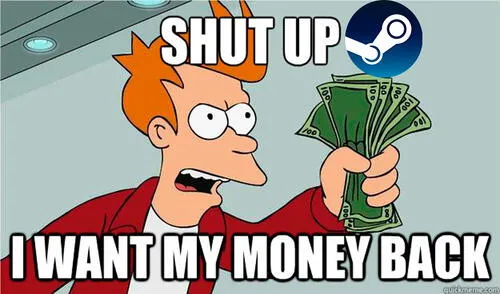
Actualmente, la comunidad gamer tiene una infinidad de opciones para descargar y probar videojuegos en línea, ya que las plataformas virtuales añaden cada mes nuevos títulos con los que los usuarios pueden pasar horas de diversión. Aunque, como bien dice la frase, cantidad no es calidad, pues algunos juegos no pueden resultar lo que uno esperaba en cuanto a su expectativa o el bajo nivel que ofrece.
En el caso de las consolas, cuando comprar un juego no hay forma de pedir un reembolso en caso no te haya gustado, no obstante, desde hace uno años Steam ha pensado más en sus clientes, dando la opción de que el dinero invertido puede devolverse por diferentes circunstancias.
En esta nota te enseñaremos el paso a paso para que puedes recuperar lo que pagaste por un juego que no era lo que esperabas.
PUEDES VER: Platino de The Stanley Parable: el logro que se consigue al no abrir el juego durante una década
Guía sencilla para pedir un reembolso de los videojuegos en Steam:
Cabe mencionar que, para poder solicitar el reembolso inmediato, solo se podrá hacer en caso se haya jugado como máximo 2 horas después de haber empezado a jugarlo; asimismo, la opción estará habilitada hasta 14 días después de haberlo comprado. Dicho esto, sigue los siguientes pasos:
1. Lo primero que debes hacer es iniciar sesión en Steam, para luego dirigirte a la sección donde están todos tus videojuegos descargados.
2. Ahí, seleccionas el juego que deseas pedir su reembolso, para que se abran todas las opciones disponibles.
3. En la parte derecha encontrarás el apartado Soporte, donde aparecerá la pregunta “¿Qué problemas tienes con este producto?”.
4. Esta interrogante viene acompañada de posibles respuestas, de las cuales escogerás “No es lo que esperaba”, para que luego salga la opción “Me gustaría solicitar un reembolso”.
5. Finalmente, deberás elegir si el reembolso irá a tu cartera de Steam o directamente a la tarjeta con la que realizaste la transacción, para luego seleccionar la razón de esta solicitud de un listado de opciones.
6. Y listo. Tan solo quedará que des en “Enviar solicitud”.
Un dato importante es que, además de la opción “No es lo que esperaba”, también será válido elegir: “Ahora está disponible más barato” o “Problema técnico o de juego”.
Ofertas

Cineplanet
CINEPLANET: 2 entradas 2D + 2 bebidas grandes + Pop corn gigante. Lunes a Domingo
PRECIO
S/ 47.90
La Bistecca
ALMUERZO O CENA BUFFET + Postre + 1 Ice tea de Hierba luisa en sus 4 LOCALES
PRECIO
S/ 85.90
Cinemark
CINEMARK: Entrada 2D - opción a combo (Validación ONLINE o mostrando tu celular)
PRECIO
S/ 10.90
Perulandia
PERULANDIA: 1 Entrada +Vale de 30 soles + bosque encantado + piscinas + Perusaurus en Huachipa
PRECIO
S/ 49.90


